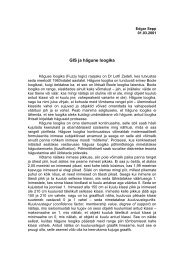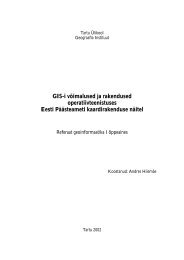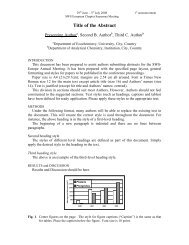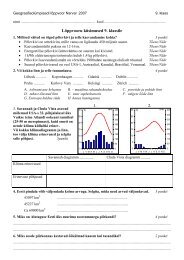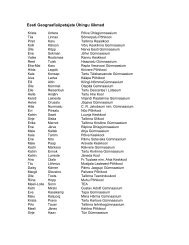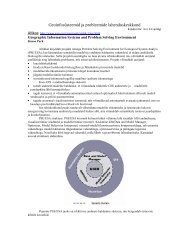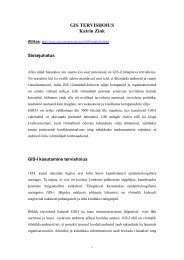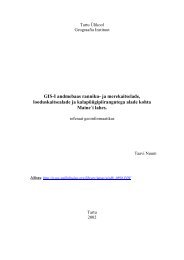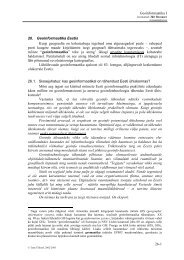MS ACCESS – sisend- ja väljundvormid - Tartu Ülikool
MS ACCESS – sisend- ja väljundvormid - Tartu Ülikool
MS ACCESS – sisend- ja väljundvormid - Tartu Ülikool
You also want an ePaper? Increase the reach of your titles
YUMPU automatically turns print PDFs into web optimized ePapers that Google loves.
PRAKTIKUM 4 aines Andmebaaside loomine <strong>ja</strong> kasutaminerev.4 <strong>–</strong> 12.03.05Ülesanne 2. Looge sama päringu alusel nõusta<strong>ja</strong> teistsuguseid tingimusi kasutades teistsugune ekraanivorm.Proovige, kuidas see töötab. Võrrelge ekraanivorme omavahel <strong>–</strong> milleks sobib paremini üks, milleksteine.Ülesanne 3. Valige väl<strong>ja</strong> üks oma päring (või va<strong>ja</strong>dusel looge kiiresti uus), millel on suhteliselt vähe andmevälju(tulem ei peaks sisaldama töö pealkir<strong>ja</strong> väl<strong>ja</strong>) ning looge aruandevormide (Reports) nõusta<strong>ja</strong>gasobiv väljund tulemuste vaatamiseks. Proovige, kuidas see töötab. Märkige siia, millised on Teienõusta<strong>ja</strong>ga loodud malli peamised puudused?Tutvume mõne näidisegaJätkame sellega, et vaatame mõningaid olemasolevaid vorme <strong>ja</strong> aruandeid, mis sisaldavad Teie poolt seniloodutest paindlikumaid võimalusi.Ülesanne 4. Laagige aine kodulehelt omale alla fail Naidis_4.mdb. Avage ta <strong>ja</strong> vaadake selles andmebaasistoodud ekraanivormide näidiseid. Püüdke meelde tuletada (<strong>ja</strong> vaadake va<strong>ja</strong>dusel kas 3. praktikumi juhendistvõi käivitades oma diplomitööde andmebaasi uue Accessi eksemplariga), milliste tabelite andmetestekraanivormid on kokku pandud 1 .Avanev kasuta<strong>ja</strong>menüü on ka tegelikult ekraanivorm, millel olevad nupud võimaldavad omakorda avadateisi ekraanivorme.Vorm “Geograafiaosakonna diplomitööd”, mida kasutatakse topeltjuhenda<strong>ja</strong>tega tööde <strong>ja</strong>oks, sisaldabeestikeelsed märgendeid <strong>ja</strong> teksti (pealkiri), arvutatavaid välju (Autor, Aasta), erinevaid värve, kir<strong>ja</strong>liike,vaatamistingimusi (Enabled, Locked).Vorm “Teemade analüüsi koondtabel” sisaldab lisaks arvutatavatele väl<strong>ja</strong>dele veel allvormi kui graafiku(OLE objektina), nii et iga aktiivse kirje kohta arvutatakse programmis <strong>MS</strong> Graph väl<strong>ja</strong> ringdiagrammning kuvatakse see vormil) 2 . Selline viis on andmete illustreerimise võimsaid vahendeid.Sulgege see näidisandmebaas.Ülesanne 5. Avage oma kaustas olev andmebaas firma Northwind kohta. Vaadake siin tehtud professionaalseidvorme, et näha, milliseid lahendusi on kasutatud:a) võrrelge ekraanivormi Customers oma lahendustega ülesandele 2; milliseid erinevusi märkate?b) millist valikumoodust on kasutatud ekraanivormis Customer Phone List?Keerukamad ekraanivormid võivad olla ka mitmeleheküljelised, kusjuures seda on võimalik saavutadaerinevate vahenditega.c) Võrrelge näiteks ekraanivorme Employees <strong>ja</strong> Employees (page break) <strong>–</strong> kuidas on neis mitmeleheküljelisuslahendatud? Kas need on <strong>sisend</strong>- või <strong>väljundvormid</strong>; miks Te nii arvate?d) Vaadake vormi Categories <strong>–</strong> siin on kasutatud kahte vormidele iseloomulikku omadust: 1) kirjetimuutuvaid pilte <strong>ja</strong> 2) alamvorme, mis võimaldavad 1:N suhte korral kuvada põhivormi iga kirje <strong>ja</strong>okskõik temaga seotud kirjed, käesoleval juhul iga kategooria kohta kõigi selle kategooria kaupadeandmed.1 Tegelikult on ekraanivormide juures kasutatud ka mitmesuguseid päringuid <strong>ja</strong> abitabeleid, nii et nende täpsele sisule“köögipoolelt vaadates” ei tarvitse praktikumi käigus minna (kuigi see muidugi keelatud pole).2 “Teemade analüüsi koondtabeli” <strong>ja</strong>oks koostati spetsiaalne päring, mis sisaldab va<strong>ja</strong>likke arvutatavaid välju, <strong>ja</strong> kontrollititabelirežiimis, et päring “töötab”. Va<strong>ja</strong>likuks osutus mitmete väl<strong>ja</strong> omaduste muutmine. Seejärel koostati omaette päringainult graafiku <strong>ja</strong>oks (startides nõusta<strong>ja</strong>st <strong>ja</strong> tehes hiljem va<strong>ja</strong>likud muudatused andmeväl<strong>ja</strong>de omadustes). Lõpuks kopeeriti(Copy...Paste) OLE objekt ühest vormist teise.koostas Jüri Roosaare© <strong>Tartu</strong> <strong>Ülikool</strong>, 2005IV-2
PRAKTIKUM 4 aines Andmebaaside loomine <strong>ja</strong> kasutamineIseseisev töörev.4 <strong>–</strong> 12.03.05Ülesanne 11. Looge ekraanivorm, mis sisaldaks alamvormina mingit diagrammi, näiteks iga teemavaldkonnasisest hinnete <strong>ja</strong>otust ringdiagrammina. Kui suudate diplomitööde andmebaasi alusel realiseerida mõnemuu, huvitavama idee, on see väga teretulnud ning väga positiivne panus kõrgeimasse eksamihindesse.NäpunäitedÜlesanne 3.Aruande koostamiseks nõuab Access (kui üks <strong>MS</strong> Office’i programmidest), et printer oleks Windowsiskindlaks määratud, sest selle alusel pannakse paika paberi suurus, servad, trükikvaliteet jms., mis lubab luuaadekvaatkuva (nn. WYSIWYG <strong>–</strong> what-you-see-is-what-you-get). Kui tegelikult printerit ei ole, võib sellekspaigaldada mõne virtuaalseadme, võimaluse korral soovitavalt pdf-faile genereeriva Acrobat Distiller’i.Arvutiklassis, kus tavakasuta<strong>ja</strong>l midagi paigaldada ei lubata, tuleks va<strong>ja</strong>dusel pöörduda juhenda<strong>ja</strong> poole.Ülesanne 7.Startup-is seatud tingimustest saab üle (seega käivitatakse failvaikimisi tingimustega) siis, kui käivitamisel hoida all tõstuklahvi.Tõstuklahviga aga tuleb olla ettevaatlik ses mõttes, et teda kasutatakseühtlasi ka mitme faili märgistamiseks, mis tähendab, et kui Teil onkataloogis mõni fail juba blokitud <strong>ja</strong> Te enne failil Northwind.mdb hiiretopeltklõpsu tegemist vajutate alla tõstuklahvi, siis blokitakse kataloogisfailid esialgu blokitu(te)st kuni failini Northwind <strong>ja</strong> püütakse käivitadakõiki neid faile.Ülesanne 8.Nii aastaarvu muutmine nel<strong>ja</strong>kohaliseks (idee selles, et andmebaasisolev kahekohaline arv liita arvule 1900) kui ka ees- <strong>ja</strong> perekonnanimeühendamine (→) tähendavad mõlemad, et vormile luuakse arvutatavväli (põhimõtteliselt saab selle eesmärgi realiseerida ka päringuga).Selleks tuleb aktiveerida vormi sobiva objekti omaduste dialoogikastning seal omaduse Control Source väärtus (tõenäoliselt on sealandmebaasi väl<strong>ja</strong> nimele vastava objekti nimi) asendada (näiteks valeminõusta<strong>ja</strong>t Expression Builder kasutades)sobiva arvutuseeskir<strong>ja</strong>ga. Et asi töötaks, on oluline tähele panna, et tuleb muuta ka objekti nime, sest esialgnenimi langes kokku andmebaasi väl<strong>ja</strong>nimega.Ülesanne 9.Kokkuvõtete saamiseks aruannetes on va<strong>ja</strong>lik, et andmed oleksid aruandes teatud väl<strong>ja</strong>de aluselkoostas Jüri Roosaare© <strong>Tartu</strong> <strong>Ülikool</strong>, 2005IV-5
PRAKTIKUM 4 aines Andmebaaside loomine <strong>ja</strong> kasutaminerev.4 <strong>–</strong> 12.03.05grupeeritud. Kõige lihtsam on seda saavutada aruandenõusta<strong>ja</strong>s (Report Wizard) vastavat tingimust valides(illustratsioon eelmisel leheküljel). Sel juhul on järgmistel sammudel võimalik valida ka iga grupi <strong>ja</strong>okskokkuvõttetingimusi (Summary Options…), määrates missuguse arvulise väl<strong>ja</strong> missugused kokkuvõtted <strong>ja</strong> kuidasesitatakse.Kui aruanne on juba genereeritud, siis saab grupeerimistingimused lisada disainivaates ollesvastavast dialoogiaknast (avaneb vastava nupuga →). Seades dialoogiaknas (↓) tingimuse “GroupFooter=Yes”, tekib aruandesse vastav all<strong>ja</strong>otus (AASTA Footer) <strong>ja</strong> seega ka koht, kuhu kokkuvõttedlisada. Sinna lisame tekstikasti ning selle omaduseControl Source <strong>ja</strong>oks anname ette arvutusreegli (antudjuhul lehekülgede summeerimine).Ülesanne 10.Toodud näidisel on kasutuid välju, ka ei vasta seeülesande 8 tingimustele.Kui põhivormile tekib ülearuseid nuppe või on sealmuud muutmist va<strong>ja</strong>vat, siis tuleb seda teha põhivormiomaduste aknas (↓).koostas Jüri Roosaare© <strong>Tartu</strong> <strong>Ülikool</strong>, 2005IV-6